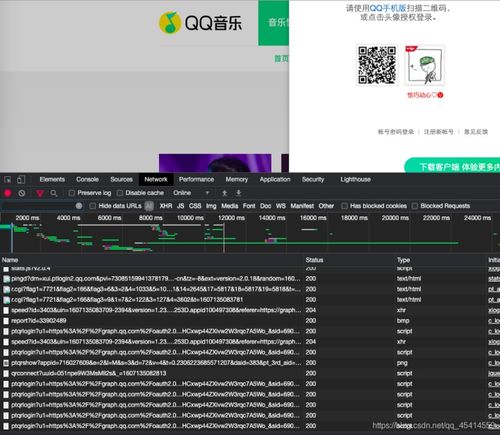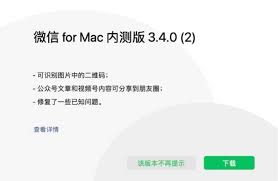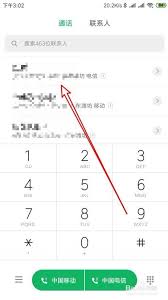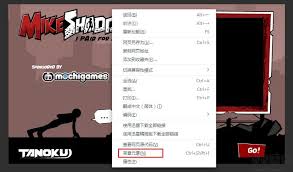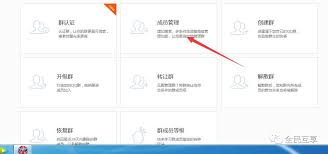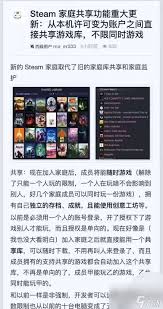荣耀平板的智慧多窗功能,为用户提供了多任务处理的便捷体验。无论是工作还是娱乐,这一功能都能大大提升效率,使得平板的使用更加灵活和高效。以下将从多个维度详细介绍如何设置和使用智慧多窗功能。
开启智慧多窗功能
首先,要开启智慧多窗功能,用户需要进入荣耀平板的设置。具体步骤如下:
1. 在屏幕右侧下滑,选择“设置”选项。
2. 在设置菜单中,找到并点击“辅助功能”。
3. 在辅助功能中,点击“智慧多窗”。
4. 点击“智慧多窗应用栏”右侧的按钮,将其开启。
智慧多窗功能默认是开启的,但通过上述步骤可以确保该功能已启用,并可以在需要时进行调整。
使用智慧多窗功能
智慧多窗功能允许用户同时打开多个应用窗口,并支持拖拽图片、文字或文档,实现应用间的快速互传。具体操作方法如下:
1. 分屏操作:
- 打开某个应用后,从平板屏幕左侧或右侧,从外向内滑动屏幕并停顿,即可调出智慧多窗应用栏。
- 长按并拖拽应用栏中的应用图标至屏幕,即可开启分屏模式。
- 在另一侧屏幕中选择另一个应用,即可实现一屏同时显示两个应用。

2. 悬浮窗操作:
- 同样从智慧多窗应用栏中,点击应用图标,即可开启悬浮窗模式。
- 悬浮窗可以随意拖动、缩放,甚至可以最小化至悬浮球,方便用户随时调用。
3. 应用双窗口:
- 某些应用支持同应用间开启两个分屏窗口,用户可以在“设置”中的“应用”里找到“平行视界”,开启对应应用的开关。
- 横屏打开应用后,首页会在屏幕居中显示,点击某条内容后,应用首页将显示在屏幕左半边,内容页会在屏幕右半边显示。
智慧多窗的高效应用
智慧多窗功能不仅提升了多任务处理的效率,还提供了更多便捷的操作方式。例如:
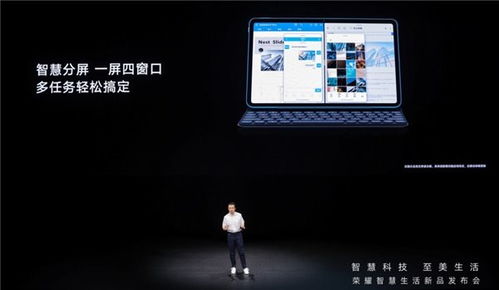
- 拖拽互传:用户可以在一个应用中长按图片、文字或文档,然后拖拽到另一个应用中,实现快速互传。

- 多窗口任务管理:通过悬浮窗任务管理,用户可以快速查找和切换悬浮窗,最多支持最小化10个悬浮窗(含迷你窗)任务至悬浮球中。
- 电脑模式:在荣耀平板的某些版本中,用户可以通过通知栏快捷按钮找到“电脑模式”,进一步提升多任务处理的效率和体验。
注意事项
虽然智慧多窗功能非常强大,但也有一些注意事项:
- 部分应用不支持分屏显示和应用间拖拽。
- 某些应用支持同应用间开启两个分屏窗口,但并非所有应用都支持这一功能。
- 悬浮窗的数量和类型可能因机型和版本的不同而有所差异。
总的来说,荣耀平板的智慧多窗功能为用户提供了高效、便捷的多任务处理方式。通过简单的设置和操作,用户可以轻松实现一屏多窗口、悬浮窗等多种模式,大大提升工作和娱乐的效率。